Plik robots jest kluczowym elementem pod kątem pozycjonowania i optymalizacji stron internetowych. Jego odpowiednia konfiguracja umożliwia skuteczne zarządzanie sposobem, w jaki wyszukiwarki przeglądają i indeksują zawartość witryny. Jeśli Twoja strona działa na platformie WordPress, edycja pliku robots.txt jest relatywnie prostym zadaniem, ponieważ do wyboru masz wiele jakościowych wtyczek (np. RankMath czy też Yoast SEO). Jeżeli chcesz wiedzieć, jak edytować plik robots.txt w WordPress – koniecznie przeczytaj ten artykuł!

WordPress robots.txt – co to jest?
Robots.txt jest plikiem tekstowym używanym przez witryny internetowe do komunikacji z robotami wyszukiwarek (tzw. crawlerami). To część standardu protokołu Robot Exclusion Protocol (REP), umożliwiającego właścicielom stron kontrolowanie indeksowania i dostępu robotów wyszukiwarek do określonych części ich witryny.
Głównym celem pliku robots.txt jest informowanie robotów wyszukiwarek, jakie sekcje witryny powinny zostać zignorowane lub ograniczone w procesie indeksowania. Roboty indeksujące (np. Googlebot, Bingbot) regularnie sprawdzają plik robots.txt na stronach internetowych, aby dowiedzieć się, które sekcje na Twojej witrynie są dostępne do indeksowania, a które powinny zostać pominięte.
Plik robots.txt jest umieszczany w głównym katalogu witryny i zazwyczaj ma następującą strukturę:
User-agent: [nazwa robota]
Disallow: [ścieżka]
- User-agent określa nazwę robota wyszukiwarki, do którego odnosi się dany wpis. W tym przypadku można użyć “User-agent: *” jako ogólną dyrektywę dla wszystkich robotów.
- Disallow wskazuje ścieżkę lub plik, które powinny zostać pominięte przez robota. Aby całkowicie zablokować dostęp do witryny, wykorzystaj komendę “Disallow: /”.
Dla przykładu – jeśli chcesz zablokować indeksowanie w głównym katalogu strony o nazwie “prywatne”, wpisz:
User-agent: *
Disallow: /prywatne/
Warto zauważyć, że plik robots.txt jest zaleceniem dla robotów wyszukiwarek, ale nie wszystkie roboty będą go przestrzegać. Crawlery mogą zignorować zawarte w nim instrukcje. Dlatego ważne jest, aby stosować inne metody kontroli dostępu (np. wdrażając odpowiednie ustawienia dostępności witryny i indeksowania na poziomie serwera i CMS). Dzięki temu będziesz miał pewność, że dane sekcje witryny są chronione lub indeksowane zgodnie z założeniami.
Dlaczego plik WordPress robots.txt jest ważny?
Plik WordPress robots.txt jest ważny z kilku powodów:
Kontrola indeksowania
Plik robots.txt umożliwia właścicielom witryn kontrolę nad tym, które części ich serwisu mają być indeksowane przez roboty wyszukiwarek, a które powinny zostać pominięte. Okazuje się to bardzo przydatne w przypadku prywatnych sekcji witryny, stron testowych, duplicate content (aspekt ten dotyczy przede wszystkim treści pobieranych bezpośrednio od producenta) lub innych obszarów, których nie chcesz uwzględniać w wynikach wyszukiwania.
Ochrona poufności
Jeśli na stronie internetowej znajdują się poufne dane lub informacje, plik robots.txt może być wykorzystany do zablokowania dostępu robotów wyszukiwarek do tych obszarów. Pomaga to utrzymać prywatność i uniknąć indeksowania oraz wyświetlania w wynikach wyszukiwania poufnych treści (np. adresów e-mail, haseł, danych osobowych).
Optymalizacja indeksowania
Poprzez odpowiednie skonfigurowanie pliku robots.txt, skierujesz roboty wyszukiwarek na najważniejsze i wartościowe części witryny. Możesz w tym przypadku zastosować dyrektywę “Crawl-delay” lub “Sitemap” w celu zapewnienia bardziej kontrolowanego i zoptymalizowanego procesu ładowania.
Wydajność witryny
Roboty wyszukiwarek zużywają zasoby serwera podczas indeksowania witryny. Poprzez określenie sekcji, które mają zostać pominięte w pliku robots.txt, skutecznie zredukujesz obciążenie serwera i poprawisz wydajność witryny.
WordPress robots.txt – jak go edytować w 7 prostych krokach?
Instrukcja edytowania WordPress robots.txt:
- Zaloguj się do panelu administracyjnego WordPressa.
- Przejdź do sekcji “Wygląd” lub “Opcje” (w zależności od używanej wersji WordPressa) lub znajdź zakładkę “Edytor” w menu bocznym.
- Znajdź opcję “Edytor plików” lub “Edytor szablonu” i kliknij w nią. Może być wymagane potwierdzenie uprawnień administratora.
- Wśród dostępnych plików wybierz “robots.txt”. Jeśli pliku nie ma na liście, możesz go utworzyć, przechodząc do kroku 6.
- W polu tekstowym zostanie wyświetlony aktualny kod robots.txt. Zmodyfikuj go zgodnie ze swoimi potrzebami. Poniżej przedstawiamy, jak dostosować plik robots.txt:
- Blokada całej witryny przed indeksacją przez roboty wyszukiwarek: User-agent: *
Disallow: /
- Blokada całej witryny przed indeksacją przez roboty wyszukiwarek: User-agent: *
Powyższy kod zabrania wszystkim robotom wyszukiwarek dostępu do jakiejkolwiek części witryny.
- Blokada dostępu do katalogu wp-admin/ dla robotów wyszukiwarek:
User-agent: *
Disallow: /wp-admin/
Ten kod zabrania robotom indeksację i przechodzenie przez katalog wp-admin/.
- Zezwolenie na dostęp do wybranych plików lub katalogów:
User-agent: *
Disallow: /wp-admin/
Allow: /wp-admin/admin-ajax.php
Ten przykład blokuje dostęp do katalogu wp-admin/ dla robotów Google, ale zezwala na dostęp do pliku wp-admin/admin-ajax.php. W tym przypadku możesz dodać reguły “Disallow” i “Allow”.
- Dodanie sitemap do pliku robots.txt
Xml sitemap: https://www.przyklad.com/sitemap.xml
Ta linia informuje roboty wyszukiwarek o lokalizacji pliku sitemap, który zawiera informacje o strukturze witryny.
- Jeśli nie masz pliku robots w WordPressie, możesz go utworzyć. Aby to zrobić, otwórz dowolny edytor tekstowy (np. Notatnik na Windowsie lub TextEdit na Macu) i wpisz odpowiedni kod. Następnie zapisz plik jako “robots.txt”.
- Skopiuj zmodyfikowany lub nowo utworzony kod robots txt file i wklej go do pola tekstowego na stronie edytora plików WordPressa. Następnie kliknij przycisk “Zapisz plik” lub “Zaktualizuj plik”, w celu zapisania wprowadzonych zmian.
Edycja pliku robots.txt za pomocą wtyczki RankMath do WordPressa
Edycja pliku robots.txt za pomocą wtyczki RankMath do WordPressa:
- Zaloguj się do panelu administracyjnego WordPressa.
- Przejdź do sekcji “Rank Math” w menu bocznym.
- Wybierz “Dashboard” z rozwijanego menu Rank Math.
- W lewym menu wybierz “General Settings” (Ustawienia ogólne).
- Na górze strony “General Settings” znajdziesz zakładkę “Edit robots .txt” (Edytuj robots.txt). Kliknij na nią.
- Zostaniesz przeniesiony do edytora pliku robots.txt wygenerowanego przez wtyczkę Rank Math.
- W polu tekstowym zostanie wyświetlony aktualny kod robots.txt.
- Po wprowadzeniu żądanych zmian w pliku robots.txt kliknij przycisk “Save Changes” (Zapisz zmiany), aby zapisać plik.
W edytorze wtyczki Rank Math możesz korzystać z różnych opcji oraz funkcjonalności obejmujących również automatyczne dodawanie witryny czy skróty dla popularnych reguł w pliku robots.txt (np. “User-agent: *”, “Disallow: /wp-admin/”, “Allow: /wp-admin/admin-ajax.php”).
Wtyczka Rank Math oferuje również inne funkcje związane z SEO (np. analiza słów kluczowych, optymalizacja treści oraz zarządzanie mapami witryny). Możesz z nich skorzystać, aby zoptymalizować swoją witrynę pod kątem wyszukiwarek. Jeżeli natomiast chcesz zweryfikować poprawność wdrożenia robots.txt – zdecyduj się na darmowy audyt SEO!
FAQ – pytania użytkowników, jak edytować plik robots.txt w WordPress?
1. Jak mogę edytować plik robots.txt w WordPress?
Możesz to zrobić na dwa główne sposoby:
- Za pomocą wtyczki SEO (np. Yoast SEO, Rank Math, All in One SEO), która udostępnia prosty edytor w panelu WordPress.
- Ręcznie, łącząc się z serwerem FTP i edytując plik robots.txt bezpośrednio w katalogu głównym strony.
2. Jak edytować robots.txt przez serwer FTP?
- Połącz się z serwerem FTP za pomocą klienta (np. FileZilla).
- Pobierz plik robots.txt na komputer, edytuj w edytorze tekstu (np. Notepad++, Sublime Text).
- Zapisz zmiany i prześlij plik z powrotem na serwer, nadpisując poprzednią wersję.
3. Czy mogę edytować plik robots bezpośrednio w WordPress?
Tak, większość popularnych wtyczek SEO (Yoast SEO, Rank Math, All in One SEO) umożliwia edycję robots.txt bezpośrednio z poziomu kokpitu WordPress. Wystarczy wejść w ustawienia wtyczki i znaleźć sekcję dotyczącą robots.txt.
4. Jak sprawdzić zawartość robots.txt w przeglądarce?
Wpisz w pasku adresu przeglądarki adres URL swojej strony z dopiskiem /robots.txt, np. https://twojadomena.pl/robots.txt. W ten sposób zobaczysz aktualną treść pliku.
5. Jak sprawdzić poprawność pliku robots?
Skorzystaj z narzędzia Google Search Console – w sekcji „Tester pliku robots.txt” możesz sprawdzić, czy plik działa prawidłowo i nie blokuje ważnych zasobów.

swój potencjał z

marketing działa.


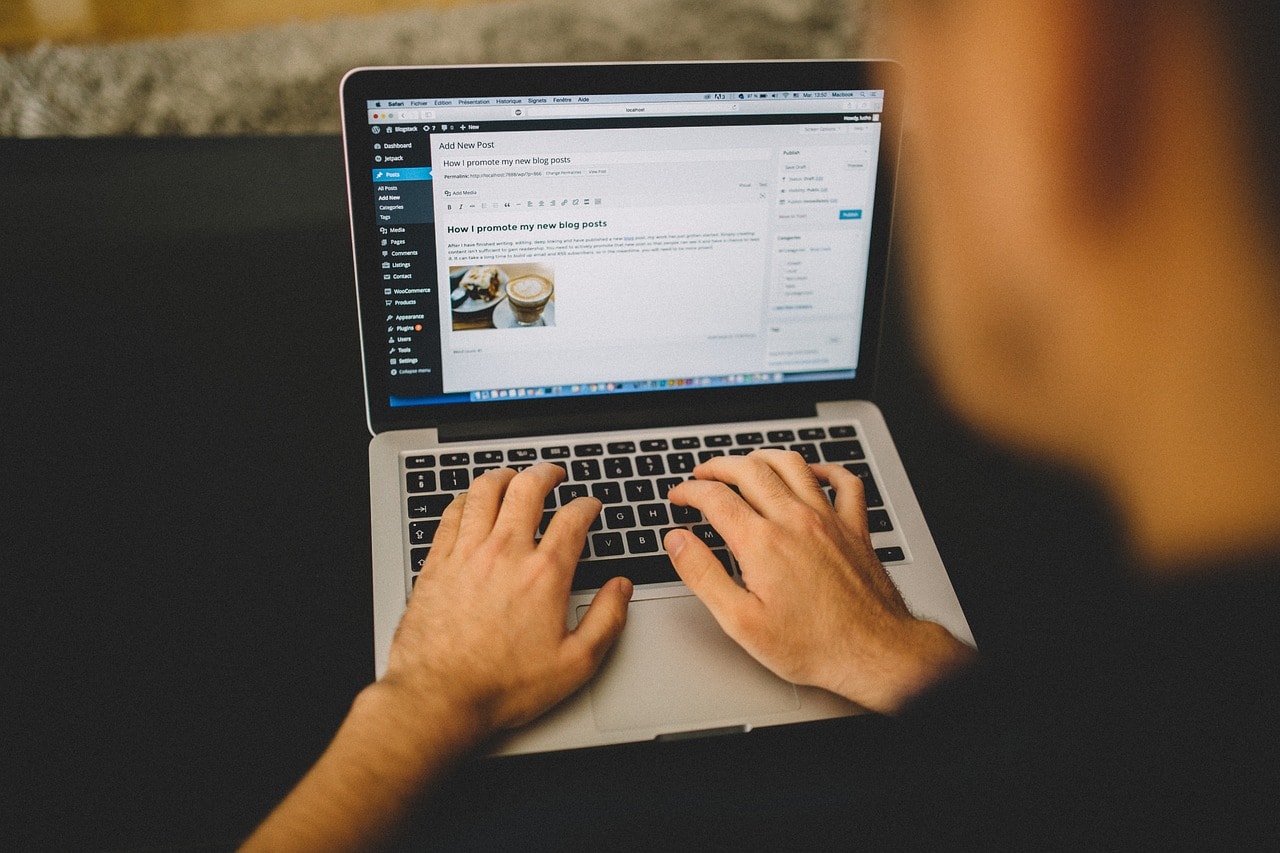



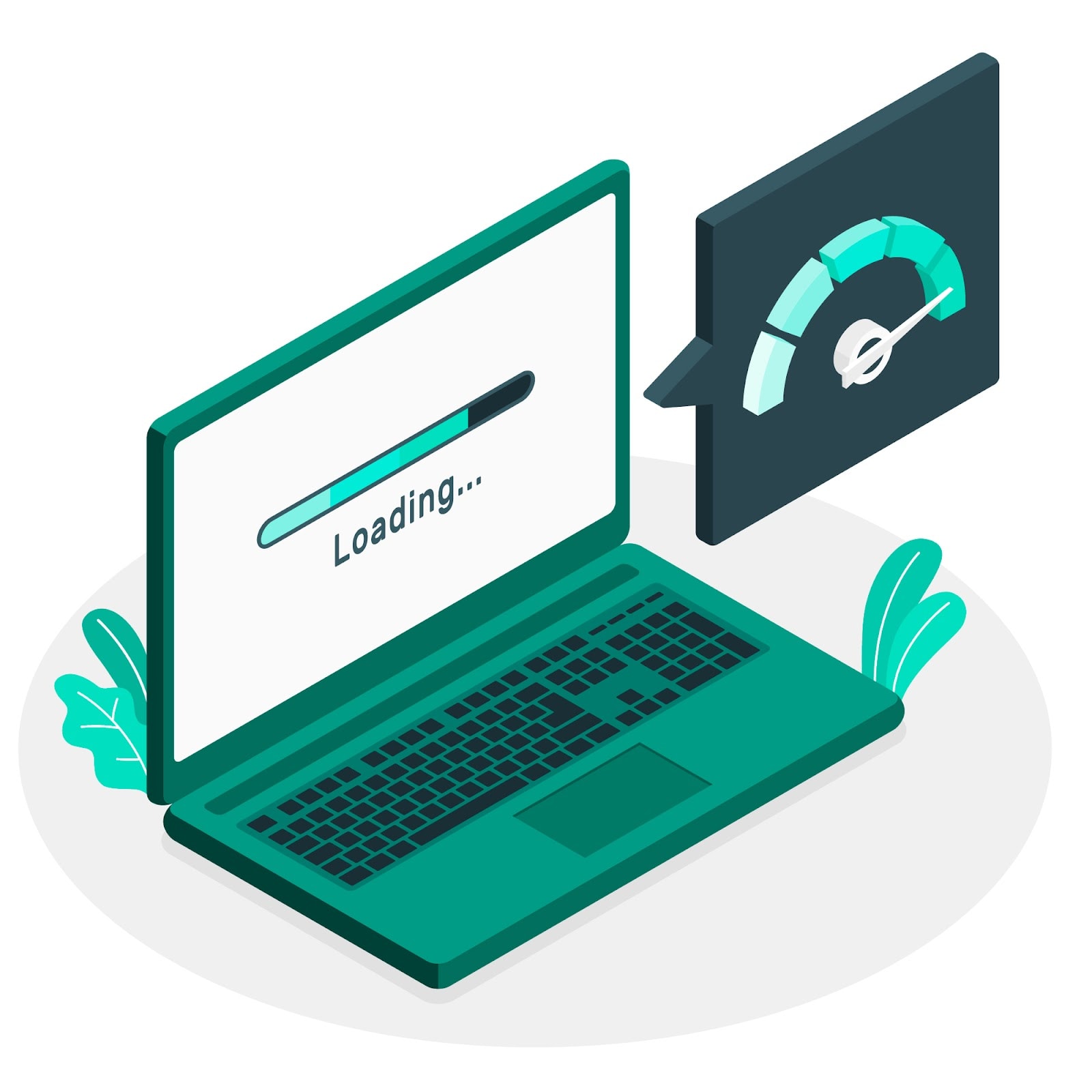
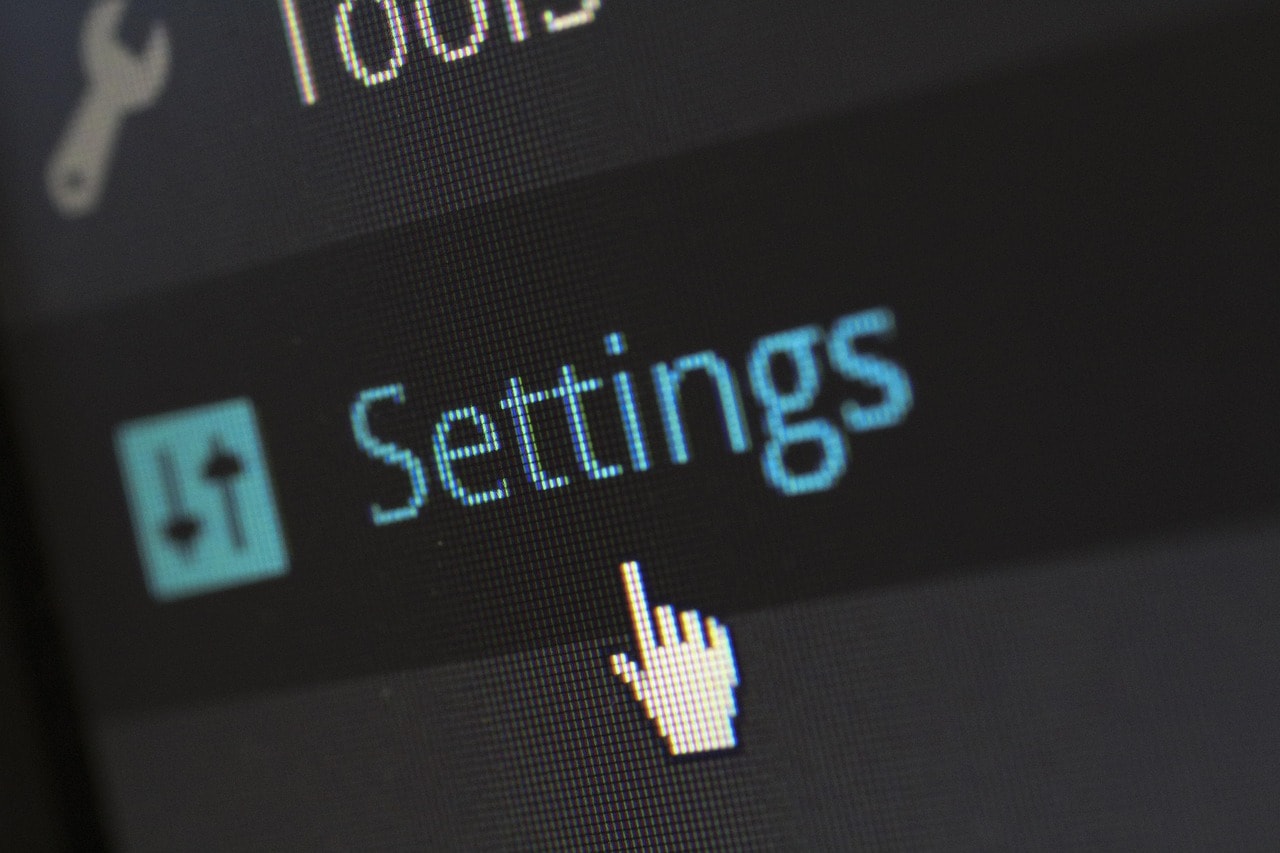


















![Najpopularniejsze platformy e-commerce w Polsce – ranking [TOP 11]](https://semcore.pl/wp-content/uploads/2024/07/q-36-150x150.jpg)



